บันทึกวิดีโอ เสียง การเล่นเกม และเว็บแคมเพื่อบันทึกช่วงเวลาอันมีค่าได้อย่างง่ายดาย
รายละเอียดแบบเต็ม: Free Cam Screen Recorder ดีแค่ไหน?
มีปัญหากับเครื่องบันทึกหน้าจอที่มีราคาแพงมากเพื่อบันทึกการสอน การเล่นเกม หรือการนำเสนอคุณภาพสูงหรือไม่ ลองใช้ Free Cam Screen Recorder ซึ่งเป็นโซลูชันฟรีที่มีประสิทธิภาพซึ่งให้ความสามารถในการบันทึกหน้าจอแบบมืออาชีพ แต่คุณมั่นใจเกี่ยวกับประสิทธิภาพของมันหรือไม่ เจาะลึกคุณสมบัติ ข้อดี และข้อเสียของ Free Cam Screen Recorder ได้ที่นี่วันนี้! พิจารณาว่าเครื่องมือนี้เป็นตัวเลือกที่สมบูรณ์แบบสำหรับความต้องการของคุณหรือไม่ หรือคุณจำเป็นต้องมองหาทางเลือกอื่น
รายการคู่มือ
รีวิวเครื่องบันทึกหน้าจอฟรี: คุณสมบัติ ข้อดี และข้อเสีย วิธีการจับภาพหน้าจอด้วย Free Cam Screen Recorder ทางเลือกที่ดีที่สุดสำหรับ Free Cam: 4Easysoft Screen Recorderรีวิวเครื่องบันทึกหน้าจอฟรี: คุณสมบัติ ข้อดี และข้อเสีย
เครื่องมือบันทึกหน้าจอคุณภาพสูงมีความจำเป็นสำหรับการสร้างบทช่วยสอน การนำเสนอ การบันทึกการเล่นเกม และอื่นๆ อีกมากมาย และ Free Cam Screen Recorder ถือเป็นตัวเลือกฟรีที่ได้รับความนิยม เครื่องมือนี้มีอินเทอร์เฟซที่ใช้งานง่ายพร้อมฟีเจอร์อันทรงพลังโดยที่คุณไม่ต้องเสียเงินมากมายเพื่อสมัครสมาชิก ไม่ว่าคุณจะมีความเชี่ยวชาญด้านเทคนิคหรือไม่ Free Cam ก็มีวิธีง่ายๆ ในการบันทึกกิจกรรมบนหน้าจอของคุณด้วยคุณภาพระดับ HD และแม้แต่แก้ไขขั้นพื้นฐาน เรียนรู้เพิ่มเติมเกี่ยวกับ Free Cam Screen Recorder โดยอ่านคุณสมบัติ ข้อดี และข้อเสียด้านล่าง
คุณสมบัติ:
1. ผลผลิตคุณภาพสูงFree Cam ช่วยให้ทุกคนสามารถบันทึกวิดีโอความคมชัดระดับ HD 1080p ได้อย่างชัดเจน รับประกันว่าวิดีโอของคุณจะมีภาพที่คมชัด
2. การบันทึกเสียงนอกจากวิดีโอแล้ว Free Cam ยังให้คุณบันทึกเสียงจากไมโครโฟนและระบบของคุณได้ ซึ่งเหมาะอย่างยิ่งสำหรับการสอน การพากย์เสียง พอดแคสต์ เป็นต้น
3. ตัวแก้ไขแบบผสานรวมหลังจากบันทึกแล้ว คุณสามารถตัดแต่ง ตัด และเพิ่มประสิทธิภาพการบันทึกของคุณผ่านโปรแกรมแก้ไขในตัวได้ หากคุณเลือกการแก้ไขแบบง่ายๆ Free Cam 8 Screen Recorder ก็เพียงพอต่อความต้องการในการแก้ไขของคุณ
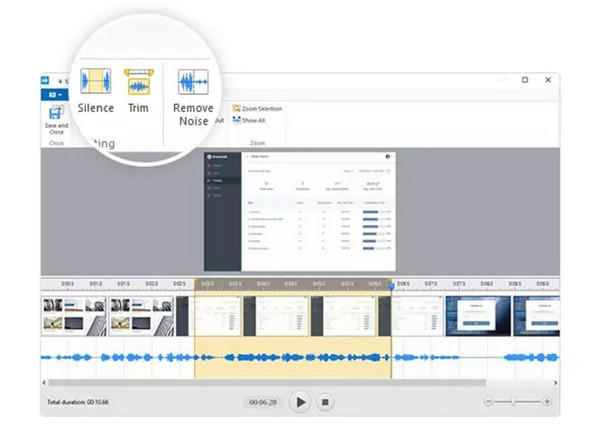
4. พื้นที่บันทึกที่ปรับแต่งได้ไม่คงที่ในพื้นที่การจับภาพหนึ่งพื้นที่ แต่ให้คุณเลือกบันทึกแบบเต็มหน้าจอ เลือกหน้าต่างเฉพาะ หรือเลือกพื้นที่เฉพาะได้
5. ไม่มีลายน้ำ แม้ว่าจะเป็นเครื่องมือบันทึกฟรี แต่ Free Cam ไม่มีลายน้ำบนวิดีโอที่คุณบันทึก
6. ตัวเลือกการส่งออก เครื่องมือบันทึกฟรีนี้ช่วยให้คุณสามารถส่งออกการบันทึกของคุณในรูปแบบ WMV ซึ่งเข้ากันได้กับเครื่องเล่นและโปรแกรมแก้ไขต่างๆ มากมาย
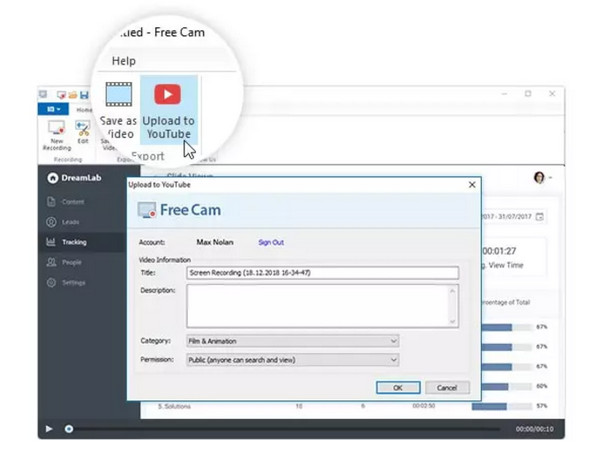
- ข้อดี
- ใช้งานง่ายด้วยอินเทอร์เฟซที่ใช้งานง่าย
- ไม่ขอค่าใช้จ่ายใดๆ ทั้งสิ้น จึงเหมาะกับผู้ที่มีงบประมาณจำกัด
- สร้างการบันทึกความละเอียดสูงโดยไม่มีลายน้ำ
- ข้อเสีย
- ไม่มีคุณสมบัติบันทึกภาพผ่านเว็บแคม
- รองรับการส่งออกในรูปแบบ WMV เท่านั้น ซึ่งอาจไม่เหมาะสำหรับผู้ใช้บางราย
- ขาดคุณสมบัติการตัดต่อขั้นสูง เช่น เอฟเฟกต์ การเปลี่ยนฉาก ฯลฯ
Free Cam Screen Recorder เป็นโซลูชันการบันทึกหน้าจอที่ใช้งานง่ายและฟรีซึ่งให้ตัวเลือกการจับภาพและแก้ไขคุณภาพสูง แม้ว่าอาจไม่มีคุณสมบัติมากมายเท่ากับเครื่องบันทึกหน้าจออื่น ๆ แต่ความเรียบง่าย ไม่มีลายน้ำ และไม่มีค่าใช้จ่ายทำให้เป็นตัวเลือกที่น่าสนใจสำหรับผู้ใช้ทั่วไป ดังนั้น คุณอยากรู้ไหมว่าจะใช้งานมันเพื่อบันทึกกิจกรรมบนหน้าจอของคุณอย่างไร อ่านต่อในส่วนถัดไป
วิธีการจับภาพหน้าจอด้วย Free Cam Screen Recorder
ดังที่กล่าวไว้ก่อนหน้านี้ Free Cam Screen Recorder นำเสนอขั้นตอนง่ายๆ ในการจับภาพหน้าจอของคุณ ไม่ว่าจะเป็นสำหรับการสอน การนำเสนอ หรืออื่นๆ นี่คือคำแนะนำทีละขั้นตอนเกี่ยวกับวิธีเริ่มต้นใช้เครื่องมือฟรีนี้:
ขั้นตอนที่ 1ไปที่เว็บไซต์ Free Cam Screen Recorder แล้วดาวน์โหลดและติดตั้ง เมื่อเสร็จแล้ว ให้เปิดแอปจากเดสก์ท็อปของคุณ
ขั้นตอนที่ 2เลือกพื้นที่การบันทึกที่จะเริ่มต้น ไม่ว่าจะเป็น "เต็มหน้าจอ" "เลือกพื้นที่" หรือ "เลือกแอปพลิเคชัน" สำหรับการบันทึกเสียง โปรดตรวจสอบให้แน่ใจว่าได้เปิดใช้งาน "เสียงระบบ" และสำหรับการบันทึกเสียงของคุณ ให้เปิดใช้งานตัวเลือก "ไมโครโฟน"
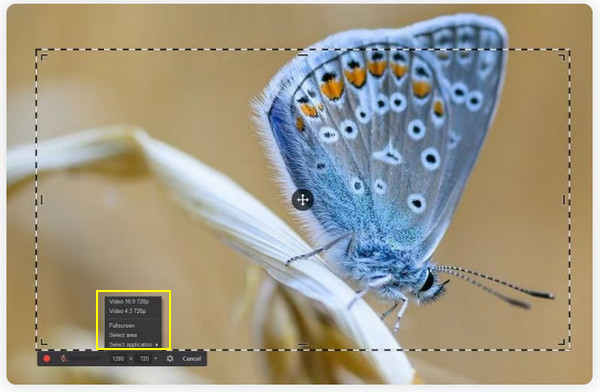
ขั้นตอนที่ 3เมื่อตั้งค่าทุกอย่างเสร็จแล้ว ให้คลิกปุ่ม "Rec" จากนั้น คุณสามารถหยุดชั่วคราว ดำเนินการต่อ และหยุดการบันทึกได้ทุกเมื่อที่ต้องการโดยใช้แผงควบคุมขนาดเล็ก
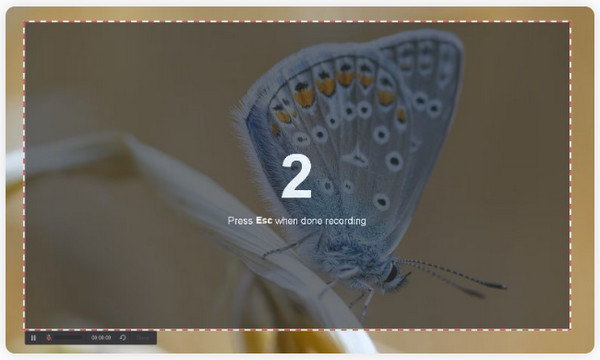
ขั้นตอนที่ 4หลังจากบันทึกเสร็จแล้ว ให้ใช้โปรแกรมแก้ไขในตัวเพื่อลบส่วนเกินออกจากวิดีโอของคุณโดยคลิกปุ่ม "แก้ไข" ซึ่งจะเปิดกล่องโต้ตอบใหม่ คุณสามารถตัดแต่ง ปรับระดับเสียง เพิ่มเอฟเฟกต์เฟดอิน/เอาต์ และปิดเสียงได้เช่นกัน
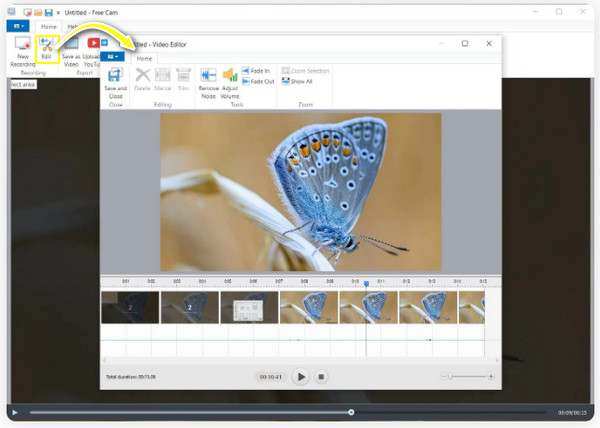
ขั้นตอนที่ 5เพียงเท่านี้ก็เรียบร้อย คลิกปุ่ม “บันทึกเป็นวิดีโอ” เพื่อส่งออกการบันทึกเป็นรูปแบบ WMV หรือเลือกปุ่ม “อัปโหลดไปยัง YouTube” หากคุณต้องการแชร์ออนไลน์
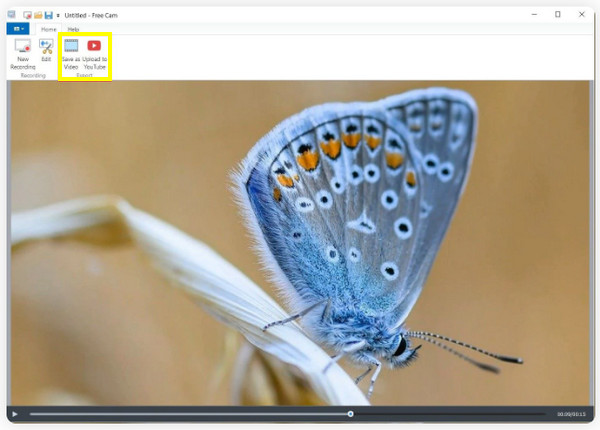
หากทำตามขั้นตอนเหล่านี้ คุณจะสามารถจับภาพหน้าจอ เพิ่มเสียงบรรยาย และสร้างวิดีโอที่สวยงามโดยใช้ Free Cam Screen Recorder แต่จะเป็นอย่างไรหากคุณต้องการโปรแกรมที่มีประสิทธิภาพมากกว่านั้น มาดูทางเลือกอื่นของ Free Cam ที่ดีที่สุดด้านล่างนี้
ทางเลือกที่ดีที่สุดสำหรับ Free Cam: 4Easysoft Screen Recorder
บางทีคุณอาจต้องการเครื่องมือบันทึกหน้าจอที่มีความหลากหลายและมีคุณสมบัติมากมายซึ่งมีตัวเลือกการปรับแต่งมากกว่า Free Cam โปรดพิจารณา 4Easysoft โปรแกรมบันทึกหน้าจอเครื่องมือนี้ช่วยให้คุณจับภาพหน้าจอได้หลายรูปแบบ รวมถึงความละเอียด HD ทำให้เป็นตัวเลือกอันดับต้นๆ สำหรับการสัมมนาผ่านเว็บ บทช่วยสอน เกมเพลย์ และเนื้อหาระดับมืออาชีพอื่นๆ ซึ่งแตกต่างจาก Free Cam Screen Recorder ทางเลือกนี้มีคุณสมบัติขั้นสูง เช่น การบันทึกเว็บแคมช่วยให้คุณสามารถบันทึกหน้าจอและกล้องหน้าพร้อมกันได้โดยไม่กระทบต่อคุณภาพ นอกจากนี้ ยังมีชุดแก้ไขที่ให้คุณปรับปรุงการบันทึกของคุณได้อย่างรวดเร็ว ก่อนที่จะส่งออกเป็นรูปแบบที่คุณต้องการ นับเป็นทางเลือกที่น่าสนใจสำหรับ Free Cam Screen Recorder

สามารถถ่ายวิดีโอได้คมชัดถึง 4K UHD เพื่อผลลัพธ์ที่ชัดใส
บันทึกหน้าจอของคุณควบคู่กับเว็บแคมและเสียงจากระบบและไมโครโฟน
เพิ่มคำอธิบายประกอบและไฮไลท์ระหว่างและหลังเซสชันการบันทึก
ปรับแต่งการตั้งค่าการบันทึก เช่น ความละเอียด อัตราเฟรม รูปแบบ ฯลฯ
100% ปลอดภัย
100% ปลอดภัย
ขั้นตอนที่ 1เปิดตัว 4โปรแกรมบันทึกหน้าจอEasysoft ซอฟต์แวร์บนหน้าจอคอมพิวเตอร์ของคุณ เมื่อต้องการเริ่มต้น ให้เลือก “เครื่องบันทึกวิดีโอ” จากอินเทอร์เฟซหลัก

เลือกระหว่าง "เต็ม" (ทั้งหน้าจอ) และ "กำหนดเอง" (เลือกพื้นที่ที่ต้องการ) สำหรับส่วนที่คุณเลือกที่จะบันทึก ไม่ว่าจะเลือกแบบใด คุณสามารถดึงเฟรมเพื่อปรับตำแหน่งได้

ขั้นตอนที่ 2ถึง บันทึกเสียงคอมพิวเตอร์ของคุณเปิดปุ่มสวิตช์ “เสียงระบบ” สำหรับเสียงของคุณ ให้เปิดปุ่ม “ไมโครโฟน” ปรับระดับเสียงโดยดึงแถบเลื่อนที่เกี่ยวข้อง

ขั้นตอนที่ 3เมื่อกำหนดค่าเสร็จแล้ว ให้คลิกปุ่ม “REC” เพื่อเริ่มต้น หรือกดปุ่ม “Ctrl + Alt + R” เพื่อควบคุมได้ง่าย ตอนนี้ ด้วยกล่องเครื่องมือแบบป๊อปอัปด้านล่าง คุณสามารถใส่คำอธิบายประกอบระหว่างการบันทึก เพิ่มข้อความ เส้น รูปร่าง และคำอธิบายประกอบ หรือแม้แต่จับภาพหน้าจอหากต้องการ

ขั้นตอนที่ 4หลังจากนั้นสักครู่ ให้สรุปการบันทึกโดยคลิกปุ่ม “หยุด” ซึ่งจะนำคุณไปที่หน้าต่างแสดงตัวอย่าง ที่นี่ คุณสามารถชมวิดีโอและตรวจสอบว่าจำเป็นต้องแก้ไขหรือไม่ หากคุณพอใจกับภาพที่ได้ ให้คลิกปุ่ม “บันทึก”

ก่อนจะจบการรีวิว Free Cam Screen Recorder นี้ ขอนำเสนอตารางเปรียบเทียบสำหรับ 4โปรแกรมบันทึกหน้าจอEasysoft และ Free Cam เวอร์ชันฟรีและโปร:
| คุณสมบัติ | 4โปรแกรมบันทึกหน้าจอEasysoft | เครื่องบันทึกหน้าจอแบบแคมฟรี | โปรแกรมบันทึกหน้าจอ Cam Screen Recorder Pro ฟรี |
| Windows 11 และ macOS | √ | × | × |
| คุณภาพวิดีโอ | สูงถึง 4K UHD | 760p | ความคมชัดระดับ 1080p |
| เว็บแคมและการบันทึกหน้าจอ | √ | × | √ |
| พื้นที่บันทึกที่กำหนดเอง | เต็มจอ, หน้าต่าง หรือกำหนดเอง | เต็มหน้าต่างหรือกำหนดเอง | เต็มหน้าต่างหรือกำหนดเอง |
| การบันทึกเสียงแยก | √ | × | √ |
| การตัดต่อวิดีโอ | √ | √ | √ |
| รูปแบบการส่งออก | MP4, AVI, MOV, FLV และอื่นๆ | WMV | WMV และ MP4 |
บทสรุป
Free Cam Screen Recorder เป็นโซลูชันที่ยอดเยี่ยมสำหรับผู้ที่เลือกใช้เครื่องมือบันทึกหน้าจอคุณภาพสูง ฟรี และใช้งานง่าย ดังที่คุณจะเห็นในรีวิวนี้ ถือเป็นตัวเลือกที่ยอดเยี่ยมด้วยอินเทอร์เฟซที่ใช้งานง่าย ไม่มีลายน้ำ และพลังในการบันทึกที่มั่นคง อย่างไรก็ตาม ขาดคุณสมบัติการบันทึกผ่านเว็บแคมและคุณสมบัติการแก้ไขขั้นสูง จึงไม่เหมาะสำหรับผู้ที่ต้องการเครื่องมือที่สูงกว่า นี่คือ 4Easysoft โปรแกรมบันทึกหน้าจอ สำหรับคุณ มีการบันทึก 4K การรวมเว็บแคม การวาดภาพแบบเรียลไทม์ และตัวเลือกการส่งออกหลายรายการ ดังนั้น ไม่ว่าโปรเจ็กต์การบันทึกใดๆ ก็ตาม โปรแกรมจะพาโปรเจ็กต์เหล่านั้นไปสู่อีกระดับ
100% ปลอดภัย
100% ปลอดภัย


